
xINSTALIRAJTE KLIKOM NA PREUZMI DATOTEKU
Ovaj softver će održavati vaše upravljačke programe u ispravnom stanju i tako vas zaštititi od uobičajenih računalnih grešaka i kvarova hardvera. Sada provjerite sve svoje upravljačke programe u 3 jednostavna koraka:
- Preuzmite DriverFix (provjerena datoteka za preuzimanje).
- Klik Započni skeniranje pronaći sve problematične upravljačke programe.
- Klik Ažurirajte upravljačke programe kako biste dobili nove verzije i izbjegli kvarove sustava.
- DriverFix je preuzeo 0 čitatelja ovog mjeseca.
Ako vidite pogrešku Vaš se pisač nije uspio pridružiti bežičnoj mreži, niste jedini. Dobar broj korisnika HP pisača prijavio je da je naišao na istu pogrešku.
Taj problem s vremenom može postati iznimno neugodan, budući da je cijela svrha ulaganja u bežični pisač mogućnost korištenja bez ikakvih kabela.
Evo na čemu se nalazi jedan korisnik službenim HP-ovim forumima za podršku morao reći o ovom pitanju:
Bok, ne mogu se sjetiti otkad sam za ispis morao koristiti kabel i zašto. Činjenica je da sam bio odlučan popraviti bežičnu vezu na pisaču sada jer sam se želio pridružiti mjesečnom planu spremnika s tintom, a ne mogu to učiniti jer se ne mogu povezati bežično. Molim te pomozi mi. Stvarno volim koristiti svoj pisač bežično.
Slijedite redom svaku potencijalnu metodu opisanu u ovom vodiču dok ne naiđete na popravak koji će riješiti problem. Pročitajte kako biste saznali kako to učiniti.
Što učiniti ako se vaš pisač nije uspio pridružiti Wi-Fi mreži
1. Ponovno pokrenite računalo, pisač i usmjerivač
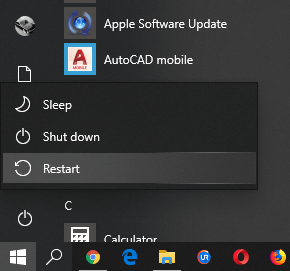
Ponovno pokretanje svih vaših uređaja omogućit će vam da provjerite nije li pogreška uzrokovana sukobom koji se dogodio tijekom postavljanja pisača.
Ako ova metoda ne riješi gore spomenutu poruku pogreške, pokušajte sljedeće metode.
2. Odspojite i ponovno spojite sve svoje uređaje

- Odspojite kabel za napajanje rutera.
- Isključite pisač.
- Zatvorite i spremite sav pokrenuti softver na računalu -> isključite računalo.
- Ponovno spojite kabel za napajanje vašeg usmjerivača i pričekajte zeleno svjetlo koje označava da je vaša Wi-Fi mreža online.
- Uključite pisač.
- Uključite računalo.
- Pokušajte vidjeti je li ova metoda riješila vaš problem. Ako nije, pokušajte sljedeće rješenje.
Želite li vaš pisač faksirati umjesto ispisa? Provjerite ovo brzo rješenje.
3. U potpunosti deinstalirajte i ponovno instalirajte HP upravljački program i softver pisača
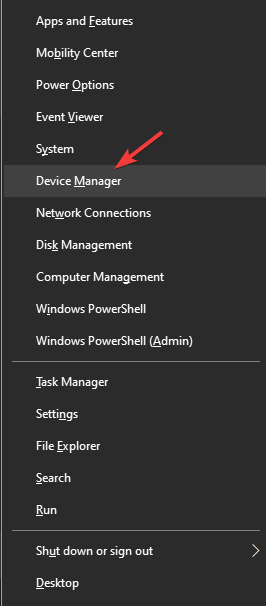
Za deinstalaciju:
- Pritisnite Win+X tipke na tipkovnici -> odaberite Upravitelj uređaja.
- Unutar Upravitelj uređaja prozor -> odaberite svoj pisač.
- Kliknite desnom tipkom miša na njega -> odaberite Svojstva.
- Unutar Vozač kartica -> kliknite na Deinstaliraj i slijedite upute na zaslonu.
Za ponovnu instalaciju:
- Pritisnite Win+X tipke na tipkovnici -> odaberite Upravitelj uređaja.
- Unutar Upravitelj uređaja prozor -> odaberite svoj pisač.
- Kliknite desnom tipkom miša na njega -> odaberite Ažurirajte upravljački program -> Automatski tražite najboljeg vozača na mreži.
- Pričekajte da se postupak dovrši i slijedite upute na zaslonu za instalaciju najnovijeg upravljačkog programa za HP pisač.
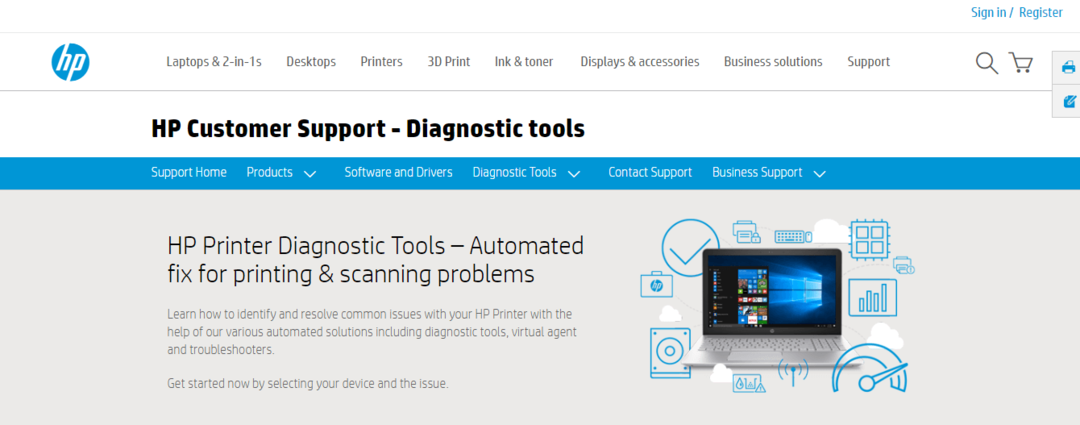
Ako sve gore navedene metode nisu uspjele riješiti pogrešku. Vaš se pisač nije uspio pridružiti bežičnoj mreži, možete pokušati s još jednom opcijom: potražite pomoć na službenoj web-stranici HP-ove podrške.
Da biste to učinili, morat ćete otići do ovaj link i slijedite upute na zaslonu kako biste identificirali moguće probleme s vašim pisačem.
Zaključak
U današnjem smo članku o popravcima istražili najbolje metode koje možete isprobati kada se nosite s pogreškom Vaš se pisač nije uspio pridružiti bežičnoj mreži.
Budući da ste kupili bežični pisač s razlogom, nadamo se da vam je ovaj vodič pomogao riješiti ovaj problem.
Slobodno nam javite ako je ovaj članak pomogao na bilo koji način koristeći odjeljak za komentare u nastavku.
PROČITAJTE I:
- Epson pisač ne ispisuje zbog pogreške 0xea
- Kako popraviti pogrešku Printer validation failed na HP pisačima
- Moj se pisač ne prikazuje u Adobe Readeru: 3 rješenja za to popraviti
Još uvijek imate problema? Popravite ih ovim alatom:
SPONZORIRANO
Ako gornji savjeti nisu riješili vaš problem, vaše računalo može imati dublje probleme sa sustavom Windows. Preporučujemo preuzimajući ovaj alat za popravak računala (ocijenjeno Sjajno na TrustPilot.com) kako biste im se jednostavno obratili. Nakon instalacije jednostavno kliknite Započni skeniranje i zatim pritisnite na Popravi sve.


